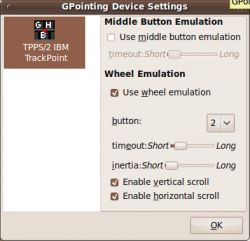Suite de ma série je m'amuse avec Ubuntu Karmic Koala sur mon thinkpad x31, je vais vous expliquer comment utiliser gpointing-device-settings pour configurer le scrolling du trackpoint.
Pour les fanatiques de la console il semblerait que la technique pour configurer le scroll avec hal fonctionne encore.
Installation de gpointing-device-settings
Dans un terminal :
pcr@thinkbuntu:~$ sudo aptitude install gpointing-device-settings
Configuration du scroll du trackpoint
Toujours dans un terminal on lance l'utilitaire :
pcr@thinkbuntu:~$ gpointing-device-settings
Les réglages de la capture suivante fonctionnent parfaitement sur mon thinkpad :
Et hop le tour est joué :D
Image : Ronald HN Tan